相信很多朋友都遇到过学校的天翼电信校园客户端与win8系统不兼容的问题,连不上网真的是很捉急,下面就由小编来分享解决的方法吧~
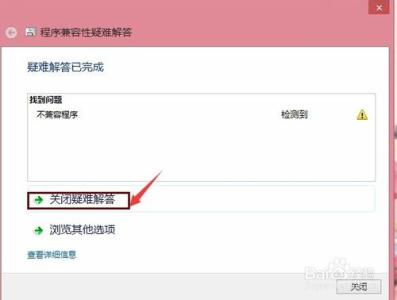
教你解决天翼校园网客户端与win8系统不兼容问题――工具/原料
插好网线的电脑以及已安装的校园网客户端教你解决天翼校园网客户端与win8系统不兼容问题――方法/步骤
教你解决天翼校园网客户端与win8系统不兼容问题 1、
一,确保电脑的网线以及其他联网设置正常,安装好客户端软件。右击软件选择兼容性疑难解答选项,如图所示。
教你解决天翼校园网客户端与win8系统不兼容问题 2、
二,单击以后将出现检测程序,如图一。结束后将出现选择故障排除选项页面,选择疑难解答程序,如图二。
教你解决天翼校园网客户端与win8系统不兼容问题 3、
三,点击以后将出现页面显示“你注意到什么问题?”,请勾选第一个选项“此程序在以前版本的Windows中正常工作,但不会立即安装或运行”,然后点击下一步。
教你解决天翼校园网客户端与win8系统不兼容问题_天翼校园宽带客户端
教你解决天翼校园网客户端与win8系统不兼容问题 4、
四,将出现如图页面“此程序以前运行于哪个Windows版本?”,请勾选第一选项“Windows 7”,再点击下一步。
教你解决天翼校园网客户端与win8系统不兼容问题 5、
五,完成以上步骤后将出现如下页面”测试程序的兼容性设置“,点击”测试程序...“选项卡,测试完成后点击后”下一步“
教你解决天翼校园网客户端与win8系统不兼容问题 6、
六,最后将出现如下页面”故障排除 已完成,问题得到解决了吗?“此事选择选项一”是,为此程序保存这些设置。
教你解决天翼校园网客户端与win8系统不兼容问题_天翼校园宽带客户端
教你解决天翼校园网客户端与win8系统不兼容问题 7、
七,如下页面将出现,点击“关闭疑难解答”即解决不兼容问题,小伙伴们,愉快的联网吧~
 爱华网
爱华网


